Die Google Maps-Anwendung bietet eine komfortable, freihändige Navigation, Verkehrshinweise und vieles mehr. Die integrierte Sprachfunktion ermöglicht es Ihnen, diese Informationen in Ihrer bevorzugten Stimme zu erhalten, wobei die Auswahl auf regionalen und sprachlichen Präferenzen basiert. Wenn Sie die Stimme in Google Maps personalisieren möchten, finden Sie hier eine detaillierte Anleitung.
Es ist wichtig zu beachten, dass einige Einschränkungen bestehen. Google Maps bietet zwar verschiedene Stimmen basierend auf Region und Sprache, jedoch keine Optionen zur Auswahl des Geschlechts. Es ist aktuell nicht möglich, zwischen einer männlichen oder weiblichen Stimme zu wählen, und die Vielfalt der Sprachoptionen ist noch begrenzt.
So ändern Sie die Google Maps-Stimme auf Android-Geräten
Die Sprach- und Spracheinstellungen, die Google Maps verwendet, sind von den standardmäßigen Android-Text-to-Speech-Einstellungen unabhängig. Die Modifikation der Text-zu-Sprache-Einstellungen scheint keinen Einfluss auf die Stimme zu haben, die in der Google Maps-App wiedergegeben wird.
Google Maps verwendet stattdessen eine eigene Sprach-Engine mit spezifischen Spracheinstellungen, um gesprochene Wegbeschreibungen und Verkehrshinweise zu generieren. Um diese anzupassen, öffnen Sie die Google Maps-App und tippen Sie auf Ihr kreisförmiges Profilsymbol in der Suchleiste.
Dadurch wird das Google Maps-Menü geöffnet. Wählen Sie hier die Option „Einstellungen“.
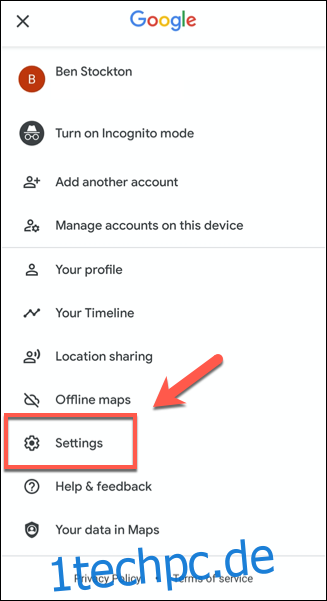
Scrollen Sie im Menü „Einstellungen“ nach unten, bis Sie die Option „Navigationseinstellungen“ sehen. Tippen Sie darauf, um das entsprechende Menü zu öffnen.

Im Menü „Navigationseinstellungen“ können Sie die Einstellungen für die freihändige Navigation anpassen. Um die Spracheinstellungen der Google Maps-App zu ändern, wählen Sie „Sprachauswahl“.
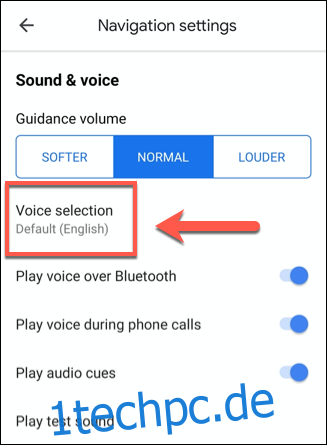
Es wird eine Liste der verfügbaren Stimmen angezeigt. Diese sind nach Sprache und zum Teil nach Regionen sortiert. Zum Beispiel verwenden die Spracheinstellungen „English US“ und „English UK“ beide Englisch, aber mit unterschiedlichen Akzenten und Ausdrücken.
Wählen Sie eine dieser Optionen, um die Google Maps-Stimme auf die entsprechende Einstellung zu ändern.
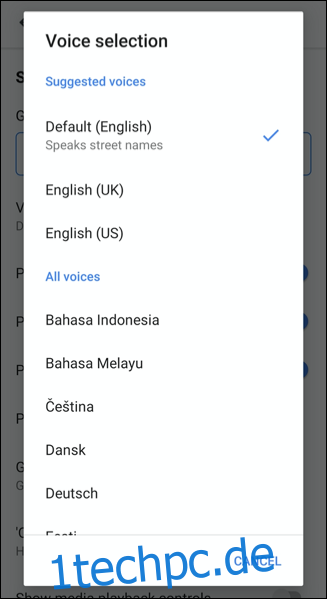
Das Menü wird automatisch geschlossen. Sie können zur Startseite von Google Maps zurückkehren. Die Stimme, die Google Maps verwendet, wenn Sie das nächste Mal eine Wegbeschreibung suchen, entspricht der von Ihnen ausgewählten.
Anpassen der Google Maps-Stimme auf dem iPhone
Im Unterschied zur Android-App nutzt die Google Maps-App auf dem iPhone keine eigene Sprach-Engine. Sie greift stattdessen auf die Standard-Text-to-Speech- und Spracheinstellungen von iOS zurück. Um die Google Maps-Stimme auf dem iPhone anzupassen, müssen Sie die Sprache in iOS ändern.
Diese Änderung wirkt sich auf die Sprachausgabe aller Apps auf Ihrem iPhone aus, und die Auswahl ist auf eine einzige Stimme pro Sprache oder Region beschränkt. Dies ist möglicherweise keine ideale Option für die meisten Benutzer (es sei denn, Sie möchten z.B. zwischen Englisch US und Englisch UK wechseln).
Wenn dies ein Problem darstellt, können Sie stattdessen die Apple Maps-App verwenden. Apple bietet Ihnen die Möglichkeit, zwischen Sprachen und regionalen Akzenten sowie männlichen oder weiblichen Stimmen zu wechseln. Hierfür müssen Sie die Siri-Spracheinstellungen anpassen.
Um die Google Maps-Stimme auf Ihrem iPhone zu ändern, öffnen Sie die „Einstellungen“-App und wählen Sie die Option „Allgemein“.
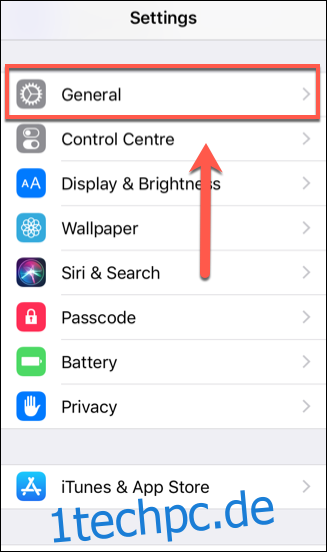
Wählen Sie hier „Sprache & Region“, um zu den Spracheinstellungen Ihres Geräts zu gelangen.
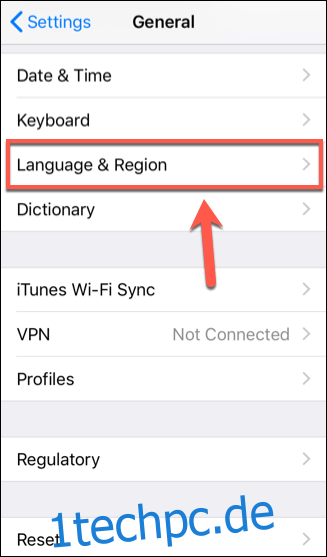
Um zu einer anderen Stimme zu wechseln, tippen Sie auf den Eintrag „Sprache“ für Ihr Gerät (z.B. „iPhone-Sprache“).
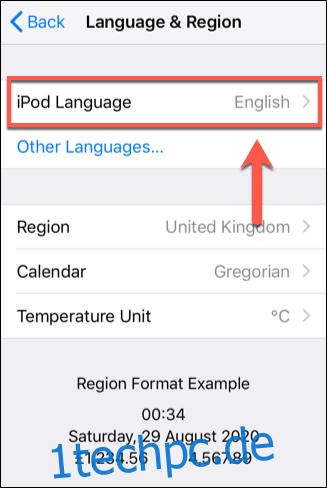
Wählen Sie ein neues Sprachpaket aus der Liste und tippen Sie zur Bestätigung auf „Fertig“.
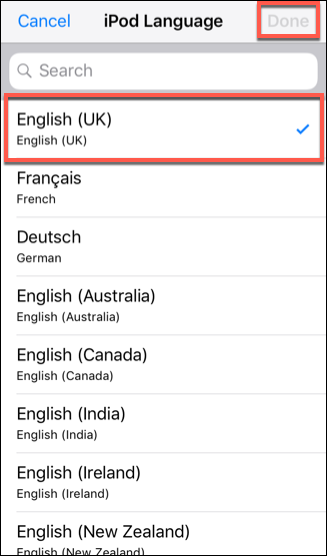
Sie werden aufgefordert, dies zu bestätigen – wählen Sie „Ändern in“ für die von Ihnen gewählte Sprache.
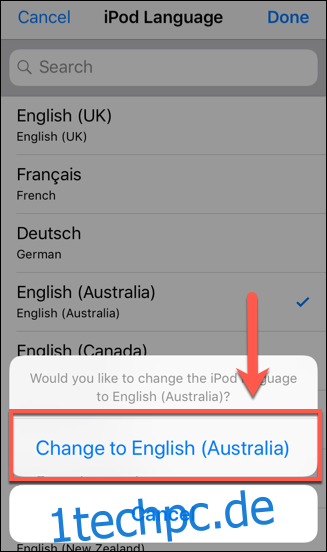
Dadurch wird die gesamte Gerätesprache automatisch aktualisiert. Google Maps verwendet diese Sprachoption dann für alle Wegbeschreibungen oder Anfragen, die Sie über die App stellen.